kali2021.4a使用virtualenv安装angr的详细过程
目录
- kali中angr的安装方式
- Virtualenv简介
- angr安装安装virtualenv
kali中angr的安装方式
在Linux中安装各种依赖python的软件时,最头疼的问题之一就是各个软件的python版本不匹配的问题,angr依赖python3,因此考虑使用virtualenv来安装angr
Virtualenv简介
virtualenv能够创建一个虚拟化的python环境,你可以针对不同项目所依赖的不同python版本,使用virtualenv创建多个不同的python环境,并在相应的环境中安装项目所需的其他包。
可以认为virtualenv是个仅提供对python良好支持的docker,它不能保证其他的环境也能如你所愿。因此在生产环境中还是使用docker比较好,如果只是作为工具使用,那么使用轻量级的virtualenv来模拟一个python环境是非常合适的
angr安装安装virtualenv
可以通过pip或者apt来安装virtualenv,如下面两个指令:
pip install virtualenv apt-get install virtualenv
创建并启动virtualenv虚拟环境
创建virtulenv虚拟环境之前需要安装好python,python的安装方式请自行查询。
首先创建一个文件夹用于管理虚拟环境,文件夹的名字任意
mkdir angrfile &&cd angrfile
之后使用以下指令创建虚拟环境
virtualenv venv
这样就可以创建一个名为venv的虚拟环境,该虚拟环境使用你的机器上默认的python解释器创建,如果想查看自己的默认python解释器的位置,可以使用python运行如下代码:
import sys print(sys.executable)
如果你希望指定其他的python解释器来创建虚拟环境,请为virtualenv加上 -p参数,如下:
virtualenv -p /usr/bin/python2.7 venv
就能创建一个以python2.7为解释器的虚拟环境,linux中你安装的所有版本的python都可以/usr/bin目录下找到。
然后启动虚拟环境
source /venv/bin/activate
最后使用pip安装angr
pip3 install -i angr
此时可以启动python,将angr给import进去,看看是否报错,没有报错就说明安装完成
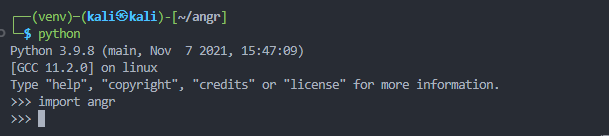
如果要退出环境,在命令行输入deactivate即可
如果不需要环境了,可以使用rm -rf venv,删除venv文件夹即可
到此这篇关于kali2021.4a安装angr(使用virtualenv)的文章就介绍到这了,更多相关kali2021.4a安装angr内容请搜索我们以前的文章或继续浏览下面的相关文章希望大家以后多多支持我们!
相关推荐
-
Kali Linux 2022.1安装和相关配置教程(图文详解)
目录 一.安装系统和设置中文 (一)下载安装KaliLInux2022.1 (二)启用root用户 (三)设置中文和时区 (四)更改更新源 (五)刷新软件包缓存 (六)安装中文输入法 二.永久调节分辨率(可选) (一)使用CVT获取想要分辨率的详细数值 (二)修改/.profile(或/.bash_profile) (三)立即生效 三.设置python2.python3.pip2.pip3 共存 1.删除python3.9 2.修改指向python指向python2 3.安装pip2 4.安装p
-
kali 2021新手安装教程与配置图文详解
目录 一.kali安装详细步骤 1.选择你的文件 2.选择版本 3.根据需求设置大小,默认20G也行,可以扩容 4.选第一个,图形化安装 5.选中文语言(英文也可以,后面有英文如何改中文语言) 6.选国家或地区 7.选美式键盘(不能打中文,后面有安装中文输入法教程) 8.输入主机名 9.填写域名 10.设置用户名 11.设置密码 12.选第一个就行 13.继续 14.新手选第一个,继续 15.选第二个,继续 16.是,继续 17.安装软件,(xfe和gnome桌面系统没必要选),继续 18.选第
-
关于VirtualBox安装Kali的教程图解
目录 VirtualBox安装Kali 下载VBox 安装Kali 问题 VirtualBox安装Kali 下载VBox 去Virtual Box官网下载(根据操作系统选择版本,此处以Windows为例) 打开安装程序进行安装即可 安装Kali 去Kali Linux官网下载镜像 点击Virtual Machines下的"Recommended" 点击下载按钮 下载完毕后,到下载目录里双击文件 设置虚拟磁盘存放目录(尽量不要放C盘),点击导入 导入完成后,进入VirtualBox管理器
-
kali2021.4a使用virtualenv安装angr的详细过程
目录 kali中angr的安装方式 Virtualenv简介 angr安装安装virtualenv kali中angr的安装方式 在Linux中安装各种依赖python的软件时,最头疼的问题之一就是各个软件的python版本不匹配的问题,angr依赖python3,因此考虑使用virtualenv来安装angr Virtualenv简介 virtualenv能够创建一个虚拟化的python环境,你可以针对不同项目所依赖的不同python版本,使用virtualenv创建多个不同的python环境
-
在麒麟V10服务器上编译安装Storm的详细过程
1 简介 Apache Storm是一个免费开源.分布式.高容错的实时计算系统,可以用来处理大量的数据,类似于Hadoop.Apache Storm是用Java和Clojure写的. 2 准备工作 源码下载地址: https://github.com/apache/storm 这里下载了1.1.0版本进行验证: 1.1.0 https://archive.apache.org/dist/storm/apache-storm-1.1.0/apache-storm-1.1.0.tar.gz 验证环境
-
使用vmware测试PXE批量安装服务器的详细过程
目录 一.准备阶段 1.准备环境 2.安装方式 3.网卡配置 二.安装阶段 1.安装httpd 2.安装tftp-server 3.复制pxe文件 4.安装dhcp服务 三.安装kickstart自动安装工具 四.在客户主机上测试 五.相关服务 一.准备阶段 1.准备环境 Vmware workstation Centos7一台做pxe-server 地址:192.168.138.5 子网掩码:255.255.255.0 网关:192.168.138.2 关闭selinux和防火墙 2.安装方式
-
亲手教你Docker Compose安装DOClever的详细过程
目录 一.Docker Compose是什么以及Docker Compose安装和使用 二.DOClever是什么 三.使用Docker Compose安装DOClever步骤 一.Docker Compose是什么以及Docker Compose安装和使用 点击查看我的另外一篇:<Docker Compose的安装和使用> 二.DOClever是什么 DOClever是一个可视化免费开源的接口管理工具 ,可以分析接口结构,校验接口正确性, 围绕接口定义文档,通过一系列自动化工具提升我们的协作
-
在vmware虚拟机安装dpdk的详细过程
1. 打开vmware,选择centos7.6镜像,开始安装操作系统 2. 安装完毕后,关机,点击“编辑虚拟机设置”按钮,点击“处理器”,在右侧勾选第三个“虚拟化IOMMU”.由于我的宿主机是win11,已经支持了Intel VT-x,所以第一个选项就不必勾选了,win7和win10可能需要勾选. 另外,我多添加了几个网络适配器,便于测试. 注意,如果勾选了第一个选项: 启动虚拟机时报错:. 则需要取消勾选第一个. 3. 编辑本虚拟机配置文件CentOS 7 64 位.vmx(使用记事本打开),
-
win10环境安装kettle与linux环境安装kettle的详细过程
目录 前言 一.Kettle下载 : 1.kettle源代码下载地址 : 2.官网下载 3.JDK安装 二.win10环境安装kettle 1.解压kettle 2.双击spoon启动 3.启动界面如下: 三.linux环境安装kettle 1.上传kettle压缩包到linux 2.解压安装包 3.linux下启动kettle 总结 前言 kettle是一款免费开源的.可视化的.国际上比较流行的.功能强大的ETL必备工具,在ETL这一方面做的还不错,下面介绍一下基于win10操作系统安装ket
-
Centos8安装mysql8的详细过程(免安装版/或者二进制包方式安装)
目录 二进制包方式安装 一.首先检查服务器上是否安装有mysql: 二.开始安装配置mysql 在Navicat上测试连接 二进制包方式安装 一.首先检查服务器上是否安装有mysql: 第一步:查看mysql安装版本rpm -qa|grep -i mysql 第二步:卸载Mysqlrpm -ev --nodeps [上一步查询到的mysql版本名称] 最后删除关于mysql相关的文件夹:查找根目录下所有者是mysql和有mysql名称的文件find / -user mysqlfind / -na
-
Centos7安装JDK1.8详细过程实战记录
目录 前言 一.OpenJDK1.8 详细步骤 1.检查当前机器是否有自带的JDK 2.如果没有 则跳至安装步骤,有的话 进行卸载 3.更新yum源 4.搜索yum中的软件包 5.安装OpenJDK 6.验证是否安装成功 7.其它常见问题: 二.OracleJDK1.8 详细步骤 1.查看java版本: 2.查看java相关: 3.删除openjdk—xxxx: 4.检查java版本: 5.下载jdk安装包: 6.切换到目录下解压 7.配置JDK 8.让环境变量生效: 9.检查是否配置成功 总结
-
安装LINUX的详细过程图解
步骤二,安装: 重新启动,打开你的光驱,把盘放里面,记得在CMOS里面设置成光驱启动哟,然后就进入第一个画面了(由于LINUX安装时无法抓图,所以我用数码相机拍的,图片质量很差,请见谅.) ,版本不是问题,所有的LINUX安装差不多,出现几排字,上面是要你选择图形界面安装,或是文字界面安装,屏幕最下面有个BOOT:的提示符,在这里直接按回车就是图形安装,输入TEXT然后回车就是文字安装,建议你使用图形的界面进行安装,如果直接能够进入图形安装,说明你的显卡配置不成问题了,文字的其实也差不多,不同的
-
Kafka 安装与配置详细过程
本节详细介绍 Kafka 运行环境的搭建,为了节省篇幅,本节的内容以 Linux CentOS 作为安装演示的操作系统,其他 Linux 系列的操作系统也可以参考本节的内容.具体的操作系统的信息如下: [root@node1 ~]# uname -a Linux node1 2.6.32-504.23.4.el6.x86_64 #1 SMP Tue Jun 9 20:57:37 UTC 2015 x86_64 x86_64 x86_64 GNU/Linux [root@node1 ~]# cat
随机推荐
- AngularJs 国际化(I18n/L10n)详解
- 得到form下的所有的input的js代码
- Android互联网访问图片并在客户端显示的方法
- Yii2.0使用阿里云OSS的SDK上传图片、下载、删除图片示例
- 经典JavaScript正则表达式实战(附pdf)
- OpenCV实现人脸识别
- mysql limit分页优化方法分享
- javascript实现设置、获取和删除Cookie的方法
- CSDN 博客的代码高亮问题自己修复
- js实现数字每三位加逗号的方法
- SQLServer 优化SQL语句 in 和not in的替代方案
- js快速排序的实现代码
- JavaScript实现添加及删除事件的方法小结
- 详解动画插件wow.js的使用方法
- Android在启动adb时失败解决方案
- udp socket客户端和udp服务端程序示例分享
- PHP 加密/解密函数 dencrypt(动态密文,带压缩功能,支持中文)
- Android实现音频条形图效果(仿音频动画无监听音频输入)
- 浅谈Python处理PDF的方法
- bootstrap 通过加减按钮实现输入框组功能

